Windows11/10で1つのショートカットで複数のプログラムを起動する方法
(Want)あなたの時間を2秒節約する簡単なヒントを学びたいですか?1つのショートカットから複数のプログラムを起動する方法を紹介します。一部のアプリは自然に連携します。たとえば、SteamとRaptr、VLCとLast.fm、MSWordとPhotoshopなどです。
PCでの操作によっては、常に2つ以上のプログラムを同時に使用していることに気付くでしょう。このガイドを読んだ後、1つのショートカットをダブルクリックしたときに起動するようにこれらのアプリをバンドルする方法を学びます。
1つのショートカットで複数のプログラムを起動する
プロセスを3つの簡単なステップに分類します。
- プログラムのターゲットパスを取得します。
- バッチファイルを作成します。
- バッチファイルを使用してショートカットを作成します。
複数のWindowsプログラムを一度に開くショートカットを構成するための詳細な手順を実行しながら、読み進めてください。
1]プログラムのターゲットパスを取得します
1つのショートカットで複数のプログラムを開くための最初のステップは、すべてのプログラムのターゲットパスを取得することです。プログラムパスを見つける方法は次のとおりです。
(Press)Windowsボタンを(Windows)押して、プログラムを検索します。アプリケーションが検索結果に表示されたら、アプリケーションを右クリックして、[ ファイルの場所を開く(Open file location)]オプションを選択します。これにより、アプリケーションの実行可能ファイルが存在するディレクトリに移動します。
(Right-click)ショートカットを 右クリックして、[プロパティ(Properties )]オプションに移動します。[プロパティ]ウィンドウで、[(Properties)ショートカット(Shortcut)]タブに切り替え ます。[ターゲット(Target)]フィールドのすべてをコピーして、以下の形式でメモ帳のメモに貼り付けます。
cdと(cd,)入力し、アプリケーションへのフルパスを貼り付けて、Enterキー(ENTER)を押します。これにより、ディレクトリがプログラムのディレクトリに変更されます。例:
"C:\Program Files (x86)\Google\Chrome\Application\chrome.exe"
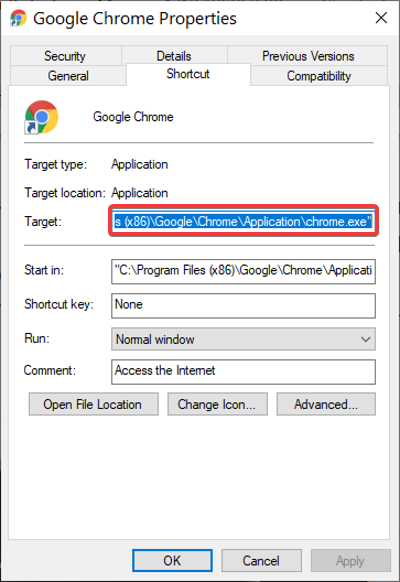
startとファイルの名前を入力します。これは常に、最後のスラッシュ()の後のパスの最後の部分です。Startは実行可能ファイルを起動します。例:
start chrome.exe
ショートカット(Carry)で開きたいすべてのプログラムに対して、上記の手順を実行します。各アプリケーションへのパスの後でEnterキーを押します。(Hit ENTER)
2]バッチファイルを作成します
メモ帳(Notepad)に保存されているアプリケーションパスを使用して、両方のプログラムを同時に実行できるバッチファイルを作成する必要があります。
開きたいすべてのアプリケーションへのパスを保存したメモ帳をシングルクリックで開きます。(Notepad)以下のガイドに従って、メモの内容を変更します。
@echo offメモの上部に追加 します。これにより、バッチファイルの実行中にコマンドがコマンドプロンプト(Command Prompt)に表示されなくなります。- メモの下部に追加
exitして、バッチファイルの実行後にバッチファイルを終了します。
メモ帳(Notepad)の内容は次のようになります。
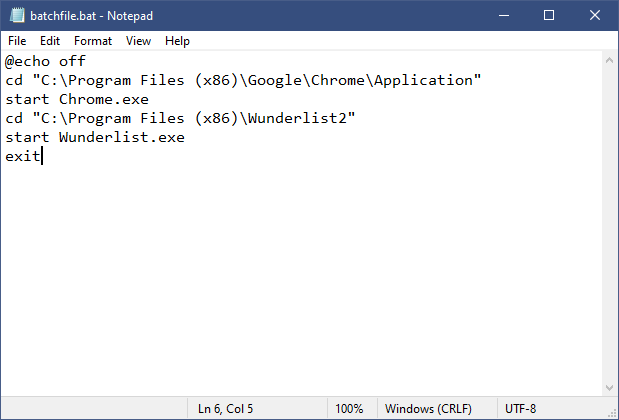
@echo off cd "C:\Program Files (x86)\Google\Chrome\Application" start Chrome.exe cd "C:\Program Files (x86)\Wunderlist2" start Wunderlist.exe exit
上記のスクリプトは、GoogleChromeとWunderlistを同時に起動するために実行されたスクリプトの(Google Chrome)例です(Wunderlist)。
最後に、File > Save as, ]に移動し、[名前を付けて保存]タイプで[(Save as type)すべてのファイル(All files)]を選択します。ファイル名(File name)の最後に.batを追加します。たとえば、 batchfile.batを使用しました。

バッチファイルを保存する場所に注意してください。次の手順でショートカットを作成するときに、このバッチファイルにパスする必要があります。
3]バッチファイルでショートカットを作成します(Create)
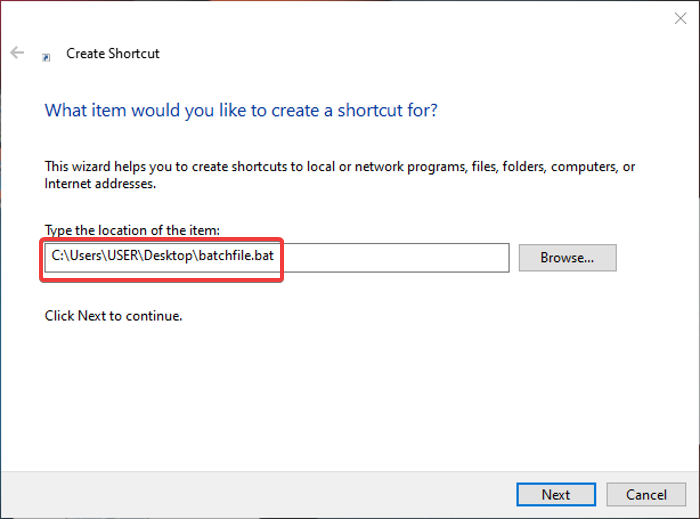
ファイルエクスプローラー(File Explorer)を起動し、複数のアプリを開くショートカットが必要なディレクトリに移動します。デスクトップでそれを行うことができます。空白を右クリックして 、コンテキストメニューから[New > Shortcut
(Enter)[アイテムの場所を(Type the location of the item)入力してください]フィールドに、新しく作成したバッチファイルへのパスを 入力します。または、 [参照](Browse)をクリックしてファイルを検索します。場所を取得したら、下の[ 次へ (Next )]ボタンをクリックします。
ショートカットに覚えやすい名前を付けて、 [完了(Finish)]ボタンをクリックします。
必要なのはそれだけです!新しいショートカットをダブルクリックすると、コンピュータはショートカットがバッチファイルにあるすべてのプログラムを開きます。
次を読む:(Read next:) 同じプログラムの2番目または複数のインスタンスを開く方法。
Related posts
Hard Driveのデフラグ方法Windows 11/10でBatch fileを使用して
AdministratorとしてAdministratorとしてBatch fileを実行する方法Windows 10
Google Docs Keyboard Shortcuts Windows 10 PC用
Fix Win+Shift+SがWindows 11/10では機能していません
Create Remote Desktop Connection shortcutでWindows 11/10
Windows 10の0 - バイトのファイルを削除する方法
.tar.gz、.tgzまたは.gzを開くか抽出する方法。 Windows 10のファイル
Windows 11/10のDWGをPDFに変換する方法
Delete Temporary Files Windows 10にDisk Cleanup Toolを使用して
Windows 10のファイルforファイルforファイルを無効にします
CMD or Command Prompt keyboard shortcutsのリストWindows 11/10
Windows 10にISOにIMG fileに変換する方法
EPS fileとは何ですか? Windows 11/10でEPS fileを表示および編集する方法?
Windows 10 PCでVCF fileを表示する方法
PLS fileとは何ですか? Windows 11/10でPLS fileを作成する方法?
MIDIをWindows 11/10にMusicXMLに変換する方法
Create desktop Windows 11/10のSwitch User Accountsへのショートカット
Files and FoldersをWindows 10に移動する方法
Windows 10にTask View shortcutを作成する方法
File or FolderのFile or Folderの変更方法Windows 11/10
